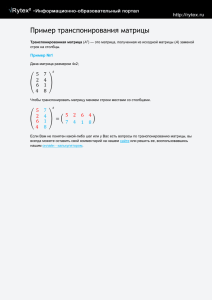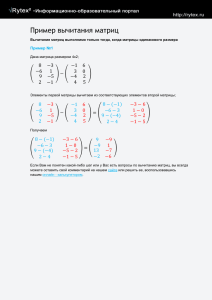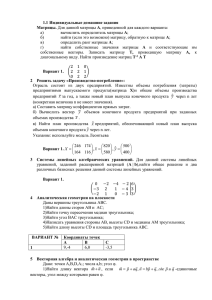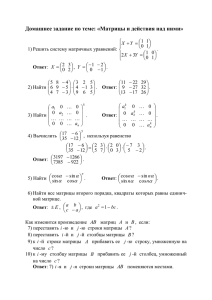Матричные вычисления. MathCAD поддерживает два вида
advertisement
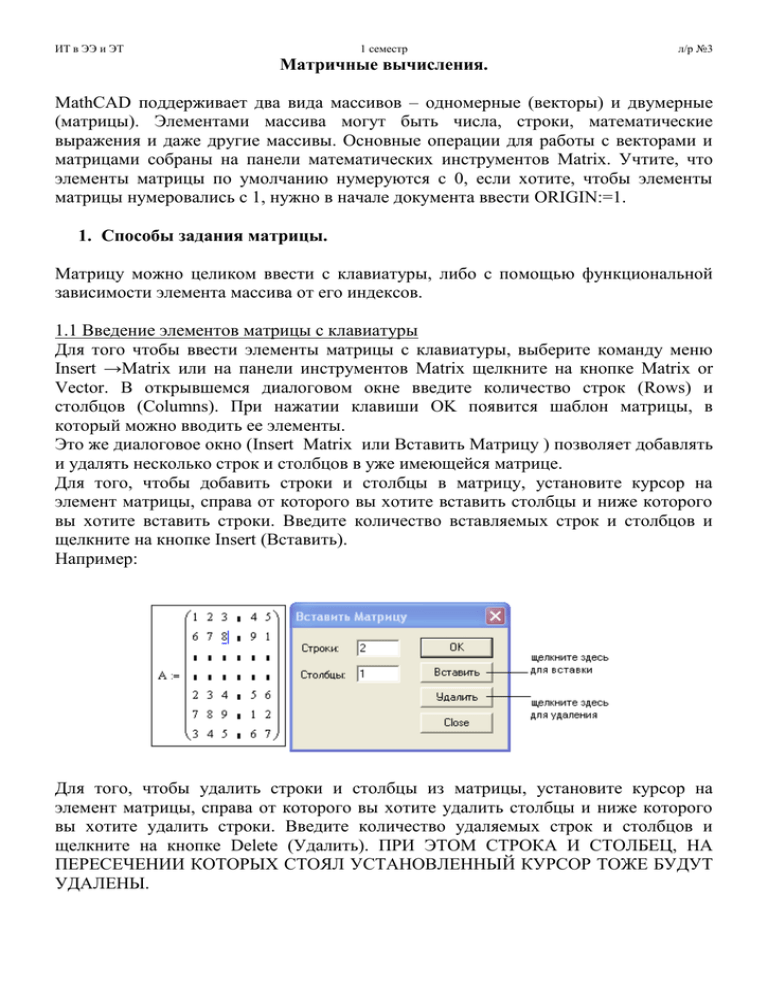
ИТ в ЭЭ и ЭТ 1 семестр л/р №3 Матричные вычисления. MathCAD поддерживает два вида массивов – одномерные (векторы) и двумерные (матрицы). Элементами массива могут быть числа, строки, математические выражения и даже другие массивы. Основные операции для работы с векторами и матрицами собраны на панели математических инструментов Matrix. Учтите, что элементы матрицы по умолчанию нумеруются с 0, если хотите, чтобы элементы матрицы нумеровались с 1, нужно в начале документа ввести ORIGIN:=1. 1. Способы задания матрицы. Матрицу можно целиком ввести с клавиатуры, либо с помощью функциональной зависимости элемента массива от его индексов. 1.1 Введение элементов матрицы с клавиатуры Для того чтобы ввести элементы матрицы с клавиатуры, выберите команду меню Insert →Matrix или на панели инструментов Matrix щелкните на кнопке Matrix or Vector. В открывшемся диалоговом окне введите количество строк (Rows) и столбцов (Columns). При нажатии клавиши OK появится шаблон матрицы, в который можно вводить ее элементы. Это же диалоговое окно (Insert Matrix или Вставить Матрицу ) позволяет добавлять и удалять несколько строк и столбцов в уже имеющейся матрице. Для того, чтобы добавить строки и столбцы в матрицу, установите курсор на элемент матрицы, справа от которого вы хотите вставить столбцы и ниже которого вы хотите вставить строки. Введите количество вставляемых строк и столбцов и щелкните на кнопке Insert (Вставить). Например: Для того, чтобы удалить строки и столбцы из матрицы, установите курсор на элемент матрицы, справа от которого вы хотите удалить столбцы и ниже которого вы хотите удалить строки. Введите количество удаляемых строк и столбцов и щелкните на кнопке Delete (Удалить). ПРИ ЭТОМ СТРОКА И СТОЛБЕЦ, НА ПЕРЕСЕЧЕНИИ КОТОРЫХ СТОЯЛ УСТАНОВЛЕННЫЙ КУРСОР ТОЖЕ БУДУТ УДАЛЕНЫ. ИТ в ЭЭ и ЭТ 1 семестр л/р №3 Для доступа к элементу матрицы нужно указать номер строки и столбца нужного элемента в виде индексов. Чтобы строки и колонки матрицы нумеровались с 1 (а не с 9, как установлено по умолчанию) используют необходимо в начале программы установить: ORIGIN=1. Если ввести элемент матрицы, которого не существует, то матрица автоматически будет увеличена до размера, вмещающего введенный элемент. Например: OR IGIN 1 M 3 M M 1 M 1 2 M 4 3 4 M Кроме доступа к отдельным элементам матрицы MathCAD дает возможность выводить и изменять отдельный столбец или строку матрицы. Для того, чтобы обратиться к столбцу матрицы введите ее имя, щелкните на кнопке с изображением M< > на панели инструментов Matrix и в появившемся поле введите номер столбца. Для выделения аналогичным образом строки, матрицу нужно предварительно транспонировать. Например: 1 8 4 A 6 3 7 9 1 2 0 2 A 0 0 1 A AT 2 A 1.2 Задание матрицы, элементы которой являются функциями индексов. Например, для того, чтобы задать матрицу A размером 4х 5 , каждый элемент которой равен сумме номера строки и удвоенного номера столбца, то нужно задать переменные диапазона i:=0..3 , j:=0..4 и задать формулу Ai,j:=i+2j. Можно задать такую матрицу без использования переменных диапазона, с помощью специальной функции matrix(4,5,f), описав заранее функцию f. Например: f ( i k) i 2 k A matrix( 4 5 f ) A 2. Основные операторы и функции для работы с массивами. К основным матричным операциям можно отнести : - арифметические операции: поэлементное сложение (+), вычитание (-), матричное умножение (*), которые вводятся с помощью клавиш - специфические матричные операции: транспонирование, вычисление обратной матрицы, определителя, векторного произведения (только для ИТ в ЭЭ и ЭТ 1 семестр л/р №3 трехкомпонентных векторов), суммы элементов вектора, которые можно найти в виде кнопок на панели инструментов Matrix, например: 1 2 8 A 7 3 1 5 2 4 4 U 3 2 1 7 5 A 2 3 2 8 1 4 T 1 V 2 A V 3 A 1 0.227 0.182 0.5 0.523 0.818 1.25 0.023 0.182 0.25 U V U V A 44 V Некоторые матричные операции заданы в MathCAD в виде функций (для их вставки следует выбрать команду меню Insert →Function→Vector and Matrix). Рассмотрим некоторые из них: identity(n) – возвращает единичную матрицу размера nxn; diag (v) – возвращает диагональную матрицу, у которой на диагонали расположены элементы вектора v; rank (M) – возвращает ранг матрицы M; tr (M) – возвращает след (сумму диагональных элементов) матрицы M; norme (M) – возвращает евклидову норму матрицы M (корень из суммы квадратов всех элементов). 3. Оператор векторизации. В MathCAD массивы используют для хранения различных наборов значений. Для таких массивов редко используются матричные операции, чаще нужно применить ту или иную скалярную операцию ко всем элементам массива. Для этого используется оператор векторизации (Vectorize). На экране этот оператор изображается в виде стрелки над выражением, к которому он применен. Например, чтобы перемножить поэлементно две матрицы, нужно поставить вектор над записью их произведения. 4. Объединение матриц и выделение подматрицы. В MathCAD можно присоединять матрицы СПРАВА с помощью функции augment (аргументами может быть любое количество матриц с одинаковым количеством строк) и СНИЗУ с помощью функции stack (аргументами должны быть матрицы с одинаковым количеством столбцов). Например: 1 2 A 3 4 5 6 9 8 7 6 5 B 7 3 2 1 0 8 5 9 6 3 1 2 A 3 4 9 8 B 7 3 8 5 C augment ( A B) C stack ( A B) C C ИТ в ЭЭ и ЭТ 1 семестр л/р №3 Выделение подматрицы осуществляется с помощью функции submatrix(M, imin, imax, jmin, jmax), где M – исходная матрица, imin, imax – номера первой и последней строк исходной матрицы, входящих в выделяемый блок, jmin, jmax – номера первого и последнего столбцов исходной матрицы, входящих в выделяемый блок. 5. Собственные вектора и собственные числа. Для поиска собственных векторов и собственных чисел в MathCAD предусмотрены следующие функции: eigenvals(A) – собственные числа матрицы A; eigenvecs(A) – собственные векторы матрицы A; eigenvec (A,) – cобственный вектор, соответствующий собственному значению . Например: 1 2 8 A 7 3 1 5 2 4 eigenvals ( A ) eigenvec ( A 1) eigenvecs ( A ) 6. Символьные операции с матрицами. Для того, чтобы производить преобразования матриц в символьном виде используется оператор символьного вычисления →. Например: 1 1x a A ( a x) 2x x 2x a 1x 1 0 v ( x) x 0 A ( a x) A ( a x) v ( x) lsolve( A ( a x) v ( x) ) eigenvals ( A ( a x) ) ИТ в ЭЭ и ЭТ 1 семестр л/р №3 Контрольные задания. 1. Задайте матрицу A заданного размера, элементы которой являются заданными функциями индексов. добавьте к матрице А столбцы или строки так, чтобы она стала квадратной (с помощью окна Insert Matrix), назовите полученную матрицу B. найдите сумму диагональных элементов матрицы В; замените третью строку матрицы В на строку из «7». транспонируйте матрицу В. найдите определитель матрицы B и обратную ей матрицу (если определитель окажется равным нулю, измените какой-нибудь элемент матрицы так, чтобы матрица B стала обратимой). Найдите ранг матрицы В, Выделите из матрицы B подматрицу C, содержащую нижние 3 строки и правые 2 столбца матрицы B. Исходные данные 1) 4х3, Аi.j=i-j 10) 4x5, Аi.j=i+j2 2) 3x5, Аi.j=i2-j2 11) 4x6, Аi.j=i2-j 3) 4x5, Аi.j=i+1/j 12) 4х3, Аi.j=i+1/j 4) 5x4, Аi.j=i2/j2 13) 3x4, Аi.j=i*j 5) 3x4, Аi.j=i+j2 14) 6x4, Аi.j=i-j 6) 5x3, Аi.j=i+j 15) 3x5, Аi.j=i2/j2 7) 4x6, Аi.j=i*j 16) 5x3, Аi.j=i2+j2 8) 5x6, Аi.j=i2+j2 17) 5x4, Аi.j=i+j 9) 6x4, Аi.j=i2-j 18) 5x6, Аi.j=i2-j2 2. Задайте с клавиатуры матрицы A, B и C заданной размерности. Склейте эти 3 матрицы в одну так, чтобы она получилась квадратной. Найдите собственные вектора и собственные значения полученной матрицы. 1) , 7), 13) 3x4, 3x2, 3x6 2) ,8), 14) 5x2, 5x4, 1x6 3) , 9), 15) 6x2, 1x2, 7x5 4) , 10), 16) 5x3, 5x4, 2x7 5) , 11) ,17) 2x4, 4x4, 6x2 6) , 12), 18) 4x3 2x3, 6x3